Как да изчистите кеша си в Google Chrome

Днес ние ще обсъдим как да изчистите кеша си в Google Chrome. Понякога е необходимо да се направи точно както браузъра, съхранява информация за посещаваните от вас сайтове, като по този начин попълване кеша. По този начин, в нашата страна и диск система е запушена и браузъра в крайна сметка ще започне да работи по-бавно.
Така че, за да изчистите кеша си в Google Chrome. ние трябва да се отвори самия браузър и празен прозорец, след затварянето на всички сайтове.
След това, ние трябва да отидете на "Опции", за да направите това, щракнете върху съответната икона в горния десен ъгъл на браузъра. И в контекстното меню изберете точка "История".
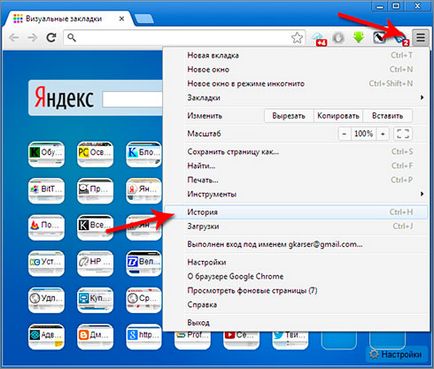
Отваря се нов раздел с историята на посещения на всички обекти, през цялото време. Тук откриваме бутона "Clear History" и го натиснете.
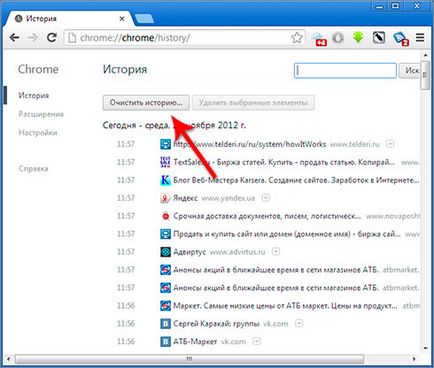
В прозореца, който се отваря, посочи срока, в който искате да изтриете необходими елементи и след това поставете отметка срещу позицията "Изчистване на кеша" и натиснете бутона "Clear History".
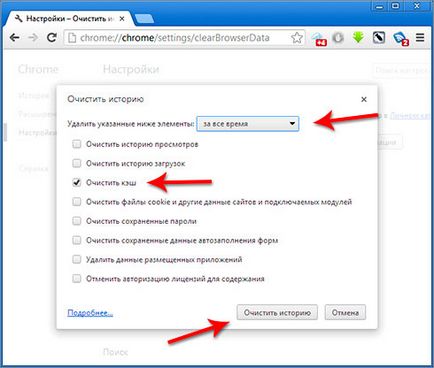
Чакаме за няколко секунди и кеша в Google Chrome се изчиства.
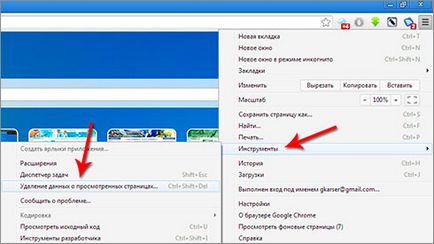
Ние отида там отново, той остава проверява, изберете период и кликнете върху "Clear History".
И, можете да използвате горещи клавиши Ctr + Shift + Del.
Това е толкова лесно да се Google Chrome, за да изчистите кеш паметта. това е всичко, което исках да ти кажа в този урок. Съхранявайте вашия браузър, за, не забравяйте най-малко веднъж месечно, за да почистите кеша.